Τα Windows είναι ένα ευέλικτο λειτουργικό σύστημα που σας επιτρέπει να κάνετε σχεδόν ό,τι θέλετε. Μπορείτε να ελέγξετε σχεδόν κάθε πτυχή του εκτός, όπως φαίνεται, δεν μπορείτε να ελέγξετε πότε θα κλειδώσουν τα Windows 10. Στην πραγματικότητα, δεν φαίνεται ότι μπορείτε να αυτοματοποιήσετε το κλείδωμα των Windows 10 εκτός εάν χρησιμοποιείτε το Dynamic Lock. Η αλήθεια είναι ότι μπορείτε να κλειδώσετε αυτόματα τα Windows 10 εάν το σύστημά σας είναι αδρανές για πάρα πολύ καιρό. Η ρύθμιση υπήρχε από την αρχή και είναι στην πραγματικότητα μια δυνατότητα που υπήρχε στα Windows XP, Vista, 7 και 8/8.1.
Για να είμαστε σαφείς, μιλάμε για το κλείδωμα του συστήματός σας, δηλαδή το ίδιο πράγμα που συμβαίνει όταν πατάτε Win+L. Η οθόνη σας δεν θα τεθεί σε αδράνεια, ούτε και το σύστημά σας. Εάν αυτές είναι οι ρυθμίσεις που αναζητάτε, μεταβείτε στις Επιλογές ενέργειας στον Πίνακα Ελέγχου ή μεταβείτε στην ομάδα ρυθμίσεων συστήματος στην εφαρμογή Ρυθμίσεις και αναζητήστε την καρτέλα Τροφοδοσία και αναστολή λειτουργίας.
Αυτόματο κλείδωμα των Windows 10
Τα Windows 10 έχουν ακόμα προφύλαξη οθόνης. Ίσως να θυμάστε ότι η προφύλαξη οθόνης, εάν είναι ενεργή, μπορεί επίσης να κλειδώσει το σύστημά σας. Αυτό γίνεται πάντα ακόμα και σε παλαιότερες εκδόσεις των Windows. Για να κλειδώσετε αυτόματα τα Windows 10 αφού μείνετε ανενεργοί για λίγο, πρέπει να ενεργοποιήσετε την προφύλαξη οθόνης.
Ανοίξτε την εφαρμογή Ρυθμίσεις και μεταβείτε στην ομάδα ρυθμίσεων Εξατομίκευση. Επιλέξτε την καρτέλα Κλείδωμα οθόνης και πραγματοποιήστε κύλιση μέχρι το τέλος. Θα έχετε μια επιλογή που ονομάζεται Ρυθμίσεις προφύλαξης οθόνης. Κλίκαρέ το.

Στο παράθυρο ρυθμίσεων της προφύλαξης οθόνης, ανοίξτε το αναπτυσσόμενο μενού και επιλέξτε “Κενό” ή οτιδήποτε άλλο. Στο πεδίο «Αναμονή», εισαγάγετε τη χρονική περίοδο αυτόματου κλειδώματος. Για παράδειγμα, εάν εισαγάγετε 1, η προφύλαξη οθόνης θα ενεργοποιηθεί εάν είστε ανενεργοί για 1 λεπτό. Στη συνέχεια, βεβαιωθείτε ότι έχετε ενεργοποιήσει την επιλογή «Σε συνέχιση, εμφάνιση οθόνης σύνδεσης». Αυτό είναι που κλειδώνει τα Windows 10.
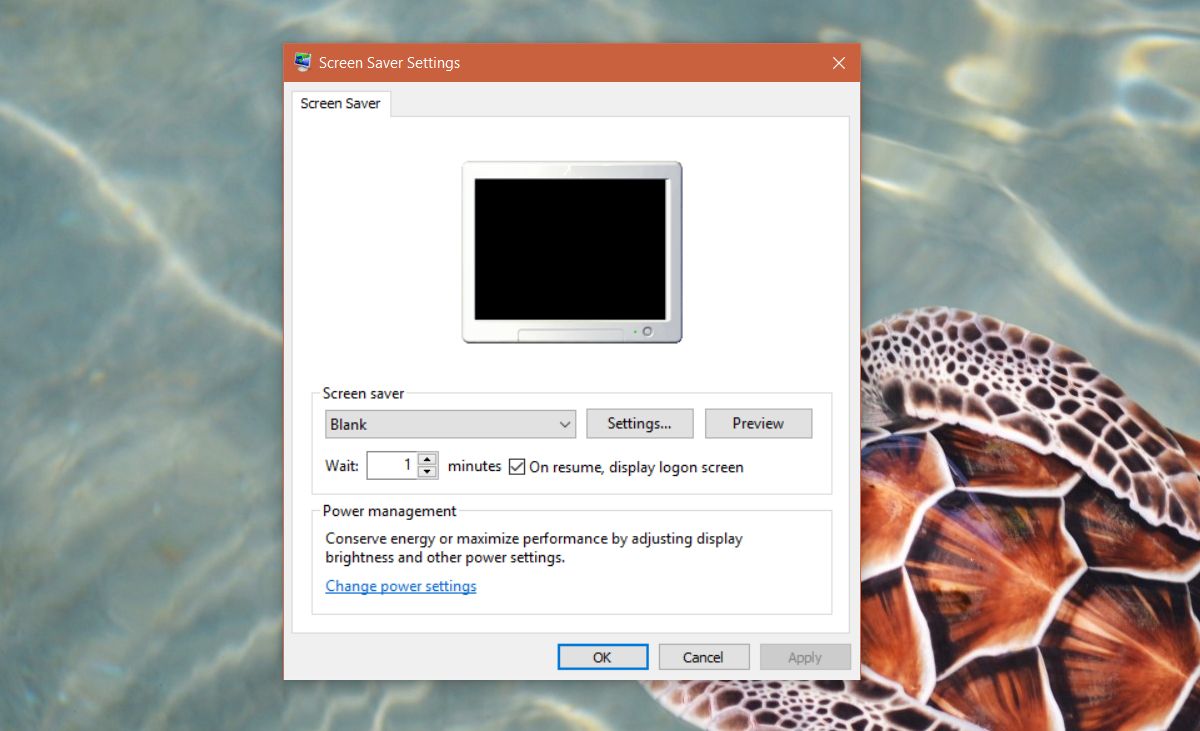
Αυτό είναι το μόνο που χρειάζεται να κάνετε. Μπορείτε να ρυθμίσετε τον χρόνο αυτόματου κλειδώματος σε ένα λεπτό. Εάν ξεχνάτε συνήθως να κλειδώνετε το σύστημά σας όταν σηκώνεστε, μπορείτε να ενεργοποιήσετε μια κενή προφύλαξη οθόνης και θα κλειδώσει αυτόματα τα Windows 10 για εσάς εάν είστε ανενεργοί για πολύ καιρό. Το καλύτερο κομμάτι σε αυτό το τέχνασμα είναι ότι μπορείτε να προσαρμόσετε πόσο καιρό το σύστημά σας θα πρέπει να είναι αδρανές πριν κλειδωθεί αυτόματα.
Αυτόματη αναστολή λειτουργίας των Windows 10
Αν θέλετε να θέσετε σε λειτουργία αυτόματα τα Windows 10 και να ζητήσετε κωδικό πρόσβασης όταν ενεργοποιείτε το σύστημά σας, μπορείτε να το κάνετε και αυτό και δεν χρειάζεται να ενεργοποιήσετε μια προφύλαξη οθόνης για αυτό.
Ανοίξτε την εφαρμογή Ρυθμίσεις και μεταβείτε στην ομάδα ρυθμίσεων Εμφάνιση. Επιλέξτε την καρτέλα Power & Sleep. Κάντε κύλιση προς τα κάτω στην επιλογή Τροφοδοσία και επιλέξτε πότε το σύστημά σας θα πρέπει να κοιμάται όταν είναι με μπαταρία και πότε είναι συνδεδεμένο.

Στη συνέχεια, μεταβείτε στην ομάδα ρυθμίσεων Λογαριασμοί. Επιλέξτε την καρτέλα Επιλογές εισόδου. Στην ενότητα Απαιτείται είσοδος, επιλέξτε «Όταν ο υπολογιστής ξυπνά από τον ύπνο».

Πολλά συστήματα Windows 10 χρειάζονται πολύ χρόνο για να βγουν από τον ύπνο και μερικά καταλήγουν να κολλάνε σε μια κενή οθόνη. Αυτό ήταν ένα επαναλαμβανόμενο πρόβλημα με τα Windows 10 από την ημέρα, γι’ αυτό η επιλογή αυτόματου κλειδώματος είναι πιο κατάλληλη.

